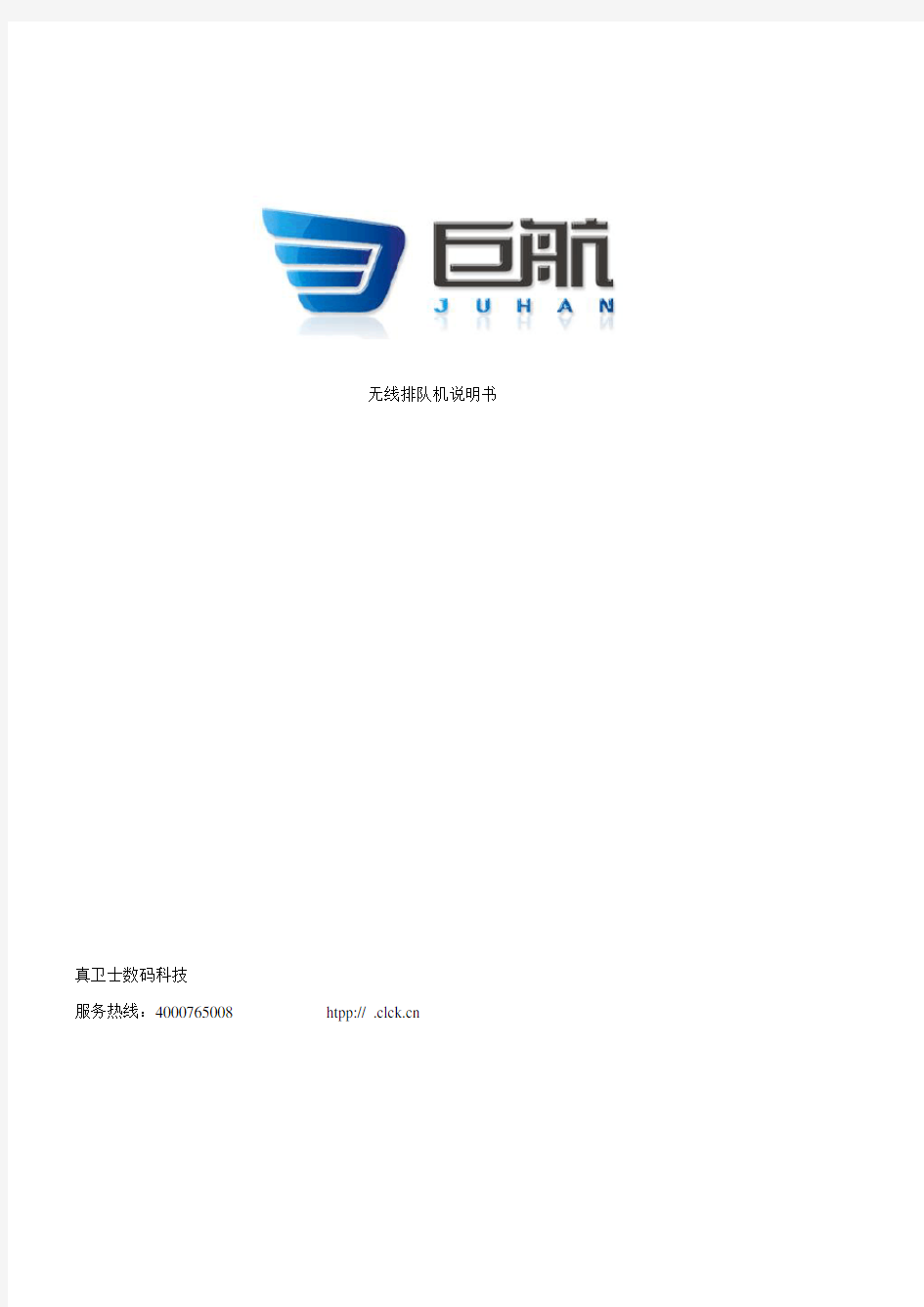
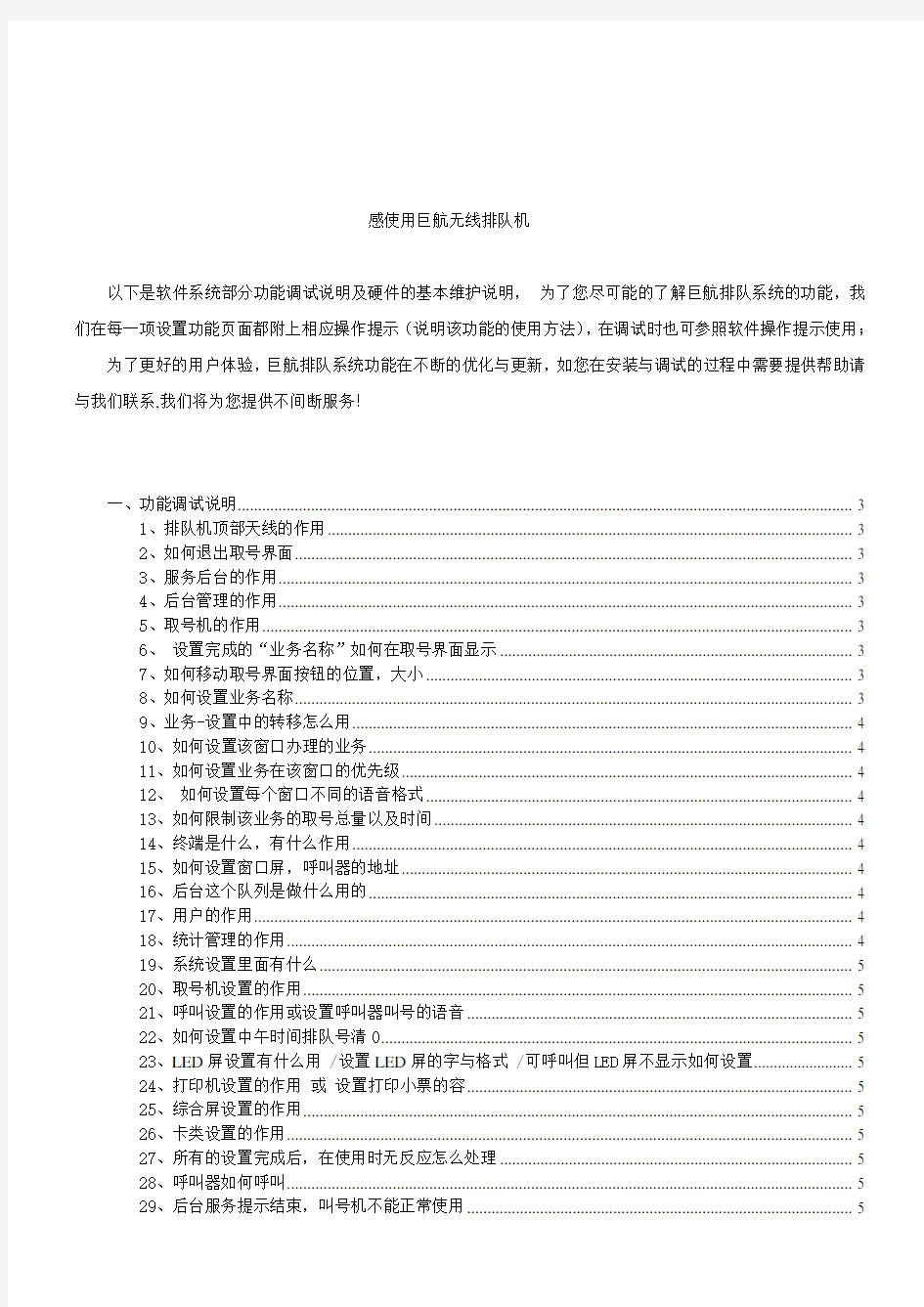
无线排队机说明书
真卫士数码科技
服务热线:4000765008 htpp:// https://www.doczj.com/doc/708953630.html,
感使用巨航无线排队机
以下是软件系统部分功能调试说明及硬件的基本维护说明,为了您尽可能的了解巨航排队系统的功能,我们在每一项设置功能页面都附上相应操作提示(说明该功能的使用方法),在调试时也可参照软件操作提示使用;
为了更好的用户体验,巨航排队系统功能在不断的优化与更新,如您在安装与调试的过程中需要提供帮助请与我们联系,我们将为您提供不间断服务!
一、功能调试说明 (3)
1、排队机顶部天线的作用 (3)
2、如何退出取号界面 (3)
3、服务后台的作用 (3)
4、后台管理的作用 (3)
5、取号机的作用 (3)
6、设置完成的“业务名称”如何在取号界面显示 (3)
7、如何移动取号界面按钮的位置,大小 (3)
8、如何设置业务名称 (3)
9、业务-设置中的转移怎么用 (4)
10、如何设置该窗口办理的业务 (4)
11、如何设置业务在该窗口的优先级 (4)
12、如何设置每个窗口不同的语音格式 (4)
13、如何限制该业务的取号总量以及时间 (4)
14、终端是什么,有什么作用 (4)
15、如何设置窗口屏,呼叫器的地址 (4)
16、后台这个队列是做什么用的 (4)
17、用户的作用 (4)
18、统计管理的作用 (4)
19、系统设置里面有什么 (5)
20、取号机设置的作用 (5)
21、呼叫设置的作用或设置呼叫器叫号的语音 (5)
22、如何设置中午时间排队号清0 (5)
23、LED屏设置有什么用 /设置LED屏的字与格式 /可呼叫但LED屏不显示如何设置 (5)
24、打印机设置的作用或设置打印小票的容 (5)
25、综合屏设置的作用 (5)
26、卡类设置的作用 (5)
27、所有的设置完成后,在使用时无反应怎么处理 (5)
28、呼叫器如何呼叫 (5)
29、后台服务提示结束,叫号机不能正常使用 (5)
30、需要远程协助怎么操作 (5)
二、硬件的基本维护说明: (6)
1、取号机外置的几个按键分别是什么 (6)
2、打印机卡纸是什么原因 (6)
3、机器起动不了是什么原因 (6)
4、触摸屏点不动 (6)
5、呼叫器白屏没有字显示 (6)
6、LED黑屏了/时显示时不显示/电源灯常亮/LED屏出现坏点 (6)
7、LED窗口屏不显示,只固定在那里,但能叫号 (6)
8、只能在2米叫号,超出围无法呼叫 (6)
9、取号机不能叫号 (6)
10、排队机在启动界面蓝屏,系统不能启动 (7)
三、硬件的安装
四、注意事项
一、功能调试说明
1、排队机顶部天线的作用
●天线是用于接收呼叫器 LED屏等相关排队设备信号使用,如无天线接入,那么将无法通信,使用距离不会超
过10米;一台取号机需接最少1根最多2根天线,我们提供双天线转换头,用于信号加长以及25米长天线远距离的信号接收
2、如何退出取号界面
●单击取号屏幕左上角再点击右下角,出现退出密码输入默认密码88888888点退出确认即可退回到windows桌面 (退出密码可在后台管理-用户-管理员-进行密码更改,管理员名称请勿删除)
3、服务后台的作用
●服务后台是管理整套排队系统的运行数据情况,它可以查看终端设备的使用状态,如信号的收发,设备的编码,
开机自动运行,如关闭,整套排队系统将无法使用(排队系统正常的运行必须保证服务后台会开启状态)
4、后台管理的作用
●排队系统所有的设置都是在后台管理里面设置完成
5、取号机的作用
●取号机是供客户取号排队使用,办理相应业务取相应,业务按钮是由后台管理设置业务后显示在取号界面,可调整拉伸按钮大小,字体大小,位置,颜色
6、设置完成的“业务名称”如何在取号界面显示
●你需要在取号界面下单击屏幕左上角右下角输入密码88888888确定然后点重置按钮直到显示所设业务出现为止(相当清除缓存)
7、如何移动取号界面按钮的位置,大小
●用鼠标直接对按钮拖动,拉大或放小即可
后台管理的设置:
8、如何设置业务名称
●打开桌面的后台管理进入窗口-增加/修改/删除即可设置您需要的业务名称,保存后打开取号界面(单击取号
屏幕左上角再点击右下角,出现退出密码输入默认密码88888888点退出确认,点击屏幕右上角的重置按钮直到出现新设置的名称为止(相当于清除缓存))您设置的业务名称将会显示在取号界面;
9、业务-设置中的转移怎么用
●主要用于一多次多窗口办理业务,通过转移上下业务的设置关系,客户可以在呼叫器上按转移键直接将当
前转移至下一笔业务流程当中,无需客户二次取号排队(默认不转移,无该需求,则不设置)
10、如何设置该窗口办理的业务
●打开桌面的后台管理进入窗口-在您需要修改的窗口名称后面点击该项-修改-需要办理的选中(点钩),不需要
办理的不选;即可;
11、如何设置业务在该窗口的优先级
●打开桌面的后台管理进入-窗口-修改-在业务后面的排序写填写上编号如(01 02,数值越大,越优先)在下面
再选择:按优先顺序办理保存即可,(默认无优先,按取号时间进行排序)
12、如何设置每个窗口不同的语音格式
●打开桌面的后台管理进入-窗口(按程序下方的操作提示完成)常规需求不设置,该语音默认为所有窗口为统一语音
13、如何限制该业务的取号总量以及时间
●打开桌面的后台管理进入-业务-在相应的业务上选择您的取号时间及数量,保存即可;默认不设置(无该要求
则无需设置)
14、终端是什么,有什么作用
●终端是:呼叫器、窗口屏;每一个终端都有唯一的识别代码,无需手动修改/增加当终端清空后需
要增加时,仅把终端插电后再点击刷新按钮即可显示在当前类目下,可手动修改地址,或删除(首次设置通电
后取号机自动识别四位编码地址进入自动分配按先后顺序认识排列)
15、如何设置窗口屏,呼叫器的地址
●打开桌面的后台管理进入-终端-在相应的终端上选择您需要修改的终端的地址点击—修改-保存即可
16、后台这个队列是做什么用的
●已取号未呼叫的会在这里显示,可手动一次删除当前队列(无其它用途)
17、用户的作用
●用于管理员工与密码,以及修改取号界面退出密码
18、统计管理的作用
●按窗口或业务,选定相应时间统计相关业务的办理数量(无需设置)
19、系统设置里面有什么
●取号机设置、呼叫、打印、LED显示、综合屏、卡类设置
20、取号机设置的作用
●设置更换取号界面的背景图(17寸规格竖屏:768*1024,横屏1024*768 19寸1280*1024),
取号按键的字体、大小、颜色
21、呼叫设置的作用或设置呼叫器叫号的语音
●点击桌面的后台管理进入后--系统设置-呼叫-设置语音的后缀(窗口、柜台、诊室),呼叫的次数,自动清除
当天排队的时间(默认00:00表示12点自动清除);选择使用系统语音,可自定义编辑格式(可根据输入框下面操作提示进行编辑)
22、如何设置中午时间排队号清0
●后管管理--系统设置--呼叫设置--是否清除当天队列选中,下面填写12:00(时间由您自己填写)即可
23、LED屏设置有什么用 /设置LED屏的字与格式 /可呼叫但LED屏不显示如何设置
●点击桌面的后台管理进入后--系统设置--LED设置按对应窗口显示根据设备实际情况(如4字 8字)修改格式,
提示语,保存即可
24、打印机设置的作用或设置打印小票的容
●点击桌面的后台管理进入后--系统设置--打印设置按需求更改保存即可
25、综合屏设置的作用
●设置电视综合屏字体大小,显示格式,显示行数;(无综合屏则无需设置)
26、卡类设置的作用
●打开桌面的后台管理进入系统设置-卡类设置,按卡规则设置好即可,自定义设置卡的识别位数设置,设置好后,无需按按钮取票,刷卡即出票;(无刷卡器则无需设置)
27、所有的设置完成后,在使用时无反应怎么处理
●退出后台管理,打开右下角的后台服务,点击重置按钮,然后退出,重启后台服务即可显示最新设置容;
28、呼叫器如何呼叫
●按清除键,再按呼叫键,即可呼叫
29、后台服务提示结束,叫号机不能正常使用
●如果出现这种情况请与我们的技术员联系,我们将第一时间为您服务,通常是数据库报错,我们发送批(自动)
处理文件给您即可修复
30、需要远程协助怎么操作
●我们取号机D盘里面有售后助手(远程售后软件),如果您无法找到,也可以登录我们的官网点开技术支持远程求助即可,点击打开后,自动运行最小化,把取号机连接上网络即可,我们售后会自动连接到
您的取号机进行远程操作,您需保持取号机正常运行/联网即可;
二、硬件的基本维护说明:
1、取号机外置的几个按键分别是什么
●电源插头、电源总开关、重启/开机按钮
2、打印机卡纸是什么原因
●可能在取号界面点击取号时间太快,如正常点击一次1-2秒出号票,但是1秒钟之多次按取号按钮,导致打
印机不能及时响时,所以容易造成卡纸,解决的办法只有按一次按钮出完票后,再取号就不会有这种情况或查看打印板连接电脑主板数据线是否有松动;
3、机器起动不了是什么原因
●请查看电源总开关是否开启,部接线有无松动,风扇转动无显示,请将主板电池放电处理(关闭电源拿下主
板上的电池反复按几次开关键,再放上,再按几次重启键,通开开机即可)
4、触摸屏点不动